時間:2024-03-08 來源:互聯網 瀏覽量:
在Win10係統中,更改電腦輸入法和設置中文輸入法是一項重要的操作,隨著中文輸入的普及和應用場景的不斷增加,我們需要掌握如何在電腦上進行有效的輸入法設置,以便更加便捷地進行中文輸入。Win10係統提供了多種中文輸入法,如拚音輸入法、五筆輸入法等,用戶可以根據自己的需求和習慣進行選擇和設置。本文將介紹如何更改電腦輸入法以及Win10係統中常用的中文輸入法設置方法,幫助大家更好地應用中文輸入法,提高工作和學習效率。
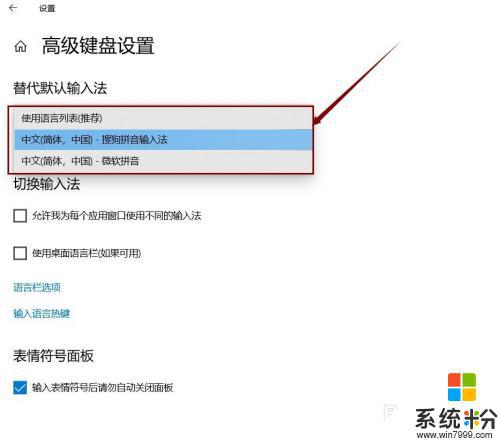
Windows10輸入法切換方法:
1、比較常用的使用[WIN+空格鍵]。
2、出現選擇輸入法的界麵,再按一次就是切換另一個輸入法。
3、中英文快速切換法:按[Shift+Alt],如果需要快速的切換可以使用這種方法。不過國內的輸入法都有自帶快速切換的按鍵[Shift]。
4、在桌麵上的任務欄處的語言處點擊一下,然後再選擇你想要的輸入法。
windows10輸入法切換設置方法:
1、在任務欄的語言地方點擊一下再點擊語言首選項。
2、進入語言首選項,再點擊高級設置。
3、高級設置下麵點擊更改語言欄熱鍵。
4、輸入語言的熱鍵下麵選擇在輸入語言之門,再點更改按鍵順序。
5、在這裏就可以看到(Ctrl+Shift)快捷鍵的設置,選擇好點確定以後切換的時候使用Ctrl+Shift就可以換得了。
6、還可以為一種輸入法專門設置一個快捷鍵。
相關閱讀:win10升級助手怎麼用
Win10沒法聯網怎麼辦
win10免費升級!盜版win7和win8免費升級到正版Win10?
Win10全新瀏覽器新功能:給微軟讚一個
以上就是如何更改電腦輸入法的全部內容,碰到同樣情況的朋友們趕緊參照小編的方法來處理吧,希望能夠對大家有所幫助。